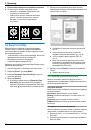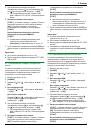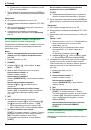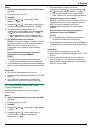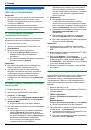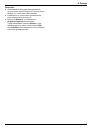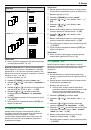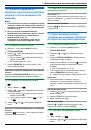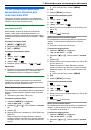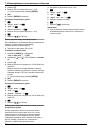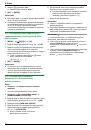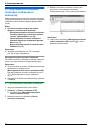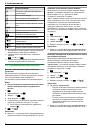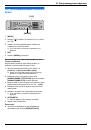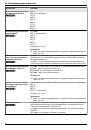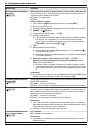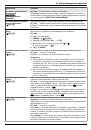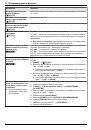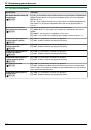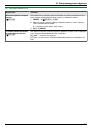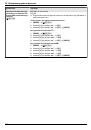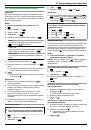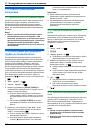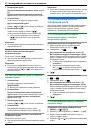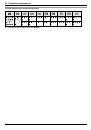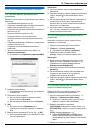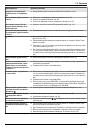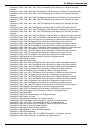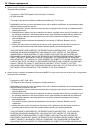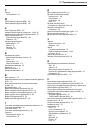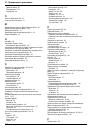R
Сканированное изображение отображается в окне
ОРС после сканирования.
7
После завершения сканирования нажмите
M
СТОП
N
для
сброса настроек, установленных при выполнении шага
5.
Примечание:
R
Об остановке сканирования см. на стр. 120.
R
Можно сохранять изображения в форматах TIFF, JPEG
или BMP.
R
Для получения подробных инструкций относительно
ОРС щелкните
[Помощь]
.
R
Сканированное изображение автоматически
сохраняется в папке, выбранной в окне
[Настройка]
(стр. 37).
4.1.5 Сканирование на адрес электронной
почты (только сетевое соединение)
Сканированное изображение можно отправить в качестве
вложения, не прибегая к программному обеспечению
электронной почты.
Важно:
R
Заранее запрограммируйте настройки почтового
сервера (стр. 107) и адреса электронной почты
(стр. 108).
1
2
M
СКАНЕР
N
3
Нажимайте
MCN
или
MDN
, чтобы выбрать
“
АДРЕС
”
.
A
M
ОК
N
4
Введите адрес электронной почты получателя.
Использование станций 1-3:
Нажмите клавишу станции.
Использование станций 4-6:
Нажмите
M
НИЖ.РЕГИCTP
N
, а затем нажмите клавишу
станции.
Использование клавиши навигации:
Нажимайте
MCN
или
MDN
для выбора нужного
получателя.
Использование клавиатуры набора номера:
Нажмите
M
ОК
N
, а затем введите адрес электронной
почты с помощью клавиатуры набора номера
(стр. 118).
5
M
ОК
N
6
При необходимости измените настройки
сканирования. Нажмите
MEN
, а затем нажимайте
MCN
или
MDN
для выбора нужной настройки.
A
M
ОК
N
R
При сканировании нескольких страниц в один
файл, выберите PDF в качестве формата файла.
7
При использовании стекла сканера:
M
CTAPT
N
A
Аппарат сканирует 1 страницу. Положите
следующий документ на стекло сканера и нажмите
M
ОК
N
. Повторяйте операцию, пока не будут
отсканированы все документы, а затем нажмите
M
CTAPT
N
.
Использование автоматического податчика
документов (только для KX-MB2061):
M
CTAPT
N
R
Сканированное изображение будет отправлено в
качестве вложения непосредственно с аппарата.
8
После завершения сканирования нажмите
M
СТОП
N
для
сброса настроек, установленных при выполнении шага
6.
Примечание:
R
Об остановке сканирования см. на стр. 120.
R
Можно сохранять изображения в форматах TIFF, JPEG
или PDF.
R
Адреса электронной почты можно искать по начальной
букве.
Пример: “
LISA
”
1.
Выполните шаги от 1 до 3 в “4.1.5 Сканирование на
адрес электронной почты (только сетевое
соединение)”, стр. 44.
2.
Нажимайте
M
5
N
до отображения любого имени,
начинающегося с
“
L
”
(о вводе знаков см. на
R
Для поиска символов нажмите
MGN
.
3.
Нажимайте
MCN
или
MDN
, чтобы отобразить
“
LISA
”
.
R
Для прекращения поиска нажмите
M
СТОП
N
.
R
Сканированное изображение можно быстро отправить
нужным получателям с помощью клавиш станций.
Чтобы использовать эту функцию, заранее назначьте
адреса электронной почты клавишам станций
(стр. 108).
1.
Вставьте оригинал (стр. 28).
2.
M
СКАНЕР
N
3. Использование станций 1-3:
Нажмите клавишу станции.
Использование станций 4-6:
Нажмите
M
НИЖ.РЕГИCTP
N
, а затем нажмите
клавишу станции.
4.
M
ОК
N
5. При использовании стекла сканера:
M
CTAPT
N
A
Аппарат сканирует 1 страницу.
Положите следующий документ на стекло сканера
и нажмите
M
ОК
N
. Повторяйте операцию, пока не
будут отсканированы все документы, а затем
нажмите
M
CTAPT
N
.
Использование автоматического податчика
документов (только для KX-MB2061):
M
CTAPT
N
4.1.6 Сканирование на сервер FTP (только
сетевое соединение)
Сканированное изображение можно отправить в папку на
FTP-сервере.
44
4. Сканер